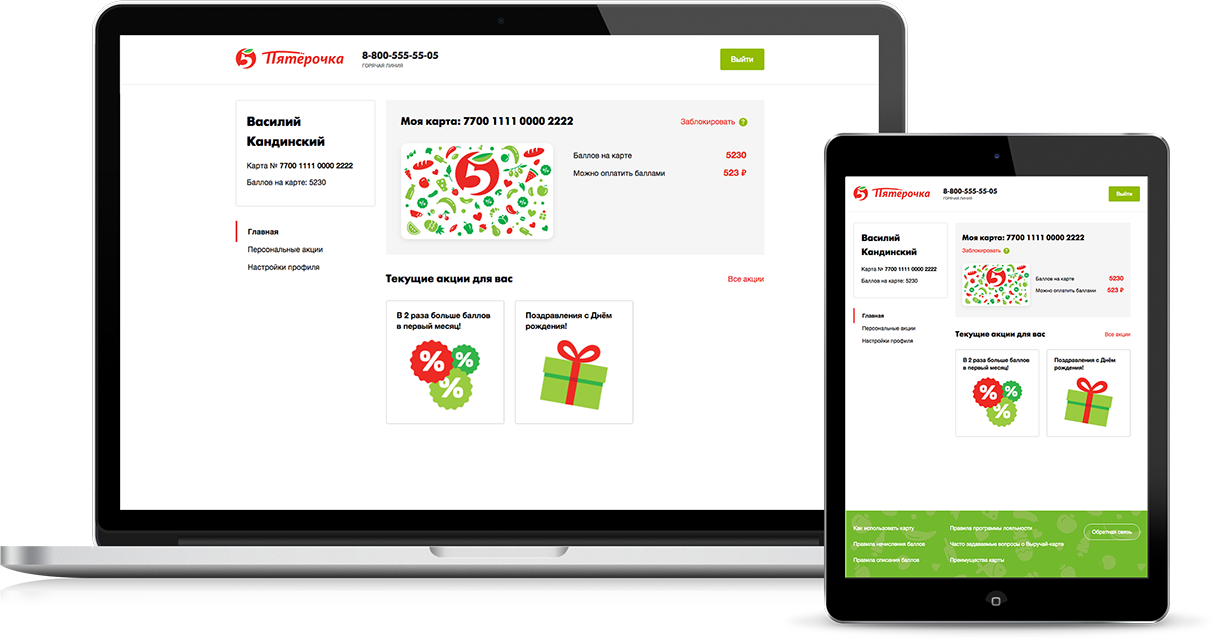Как пользоваться Wi-Fi Map Pro, а также в чём её преимущества? Как пользоваться картой с вайфаем
WiFi Map Pro: Как узнать пароли от миллионов точек по всему миру
“Вы приблизились к порогу отключения. Пожалуйста, пополните баланс или закажите услугу “Продли скорость” за 100500 рублей на 2 часа”. Не знаю как вы, а подобные сообщения от оператора я получаю каждый месяц, и, к сожалению, далеко не в последний день списания абонентской платы. В большинстве случаев СМС-счастье прилетает в тот момент, когда доступ к сети Интернет нужен как никогда. Хорошо если рядом есть какое-нибудь кафе с бесплатным Wi-Fi. Однако зачастую под словом “бесплатно” подразумевается покупка чего-либо из ассортимента в обмен на пароль. И тут встает вопрос: 100 рублей за пароль и кофе, или ровно столько же за “продление скорости”?
А было бы действительно удобно, если бы все кафе были с неограниченным доступом к сети. Не приходилось бы каждый раз спрашивать у официантов пароль от Wi-Fi, а затем переспрашивать, потому что набор из 15 букв и цифр с первого раза не запомнить. А потом еще раз потому, что он/она тихо и невнятно говорит. В общем, сплошная нервотрепка, особенно если дело достаточно срочное, а пяти минут вполне хватит, чтобы с ним разобраться.
Увы, далеко не всегда пароль распечатывают на листе бумаги, чтобы можно было его спокойно ввести. Или этот листок находится за стойкой бармена и его не видно. В этот момент искренне хочется поубивать всех: операторов, официантов, а затем и точку Wi-Fi, у которого (оказывается) сменили пароль. А как было бы хорошо, если все имеющиеся пароли от всех Wi-Fi точек находились в кармане — просто посмотрел нужный и ввел. Нечто подобное взялись реализовать разработчики приложения “WiFi Map Pro”.
Принцип работы достаточно прост: вы смотрите, какие беспроводные сети доступны в округе, а затем запускаете приложение. WiFi Map Pro определяет ваше местоположение и выводит список точек с их паролями. Вы выбираете необходимую, копируете пароль из приложения и вставляете его в настройках подключения. Через несколько секунд вы уже в сети. База данных паролей действительно впечатляет. Поддерживаются даже европейские страны, поэтому, если захотите подключиться к сети вдали от родины — приложение также с этим сможет помочь.
По своей сути WiFi Map Pro — это некое подобие социальной сети, где люди сами могут добавлять известные им пароли для доступа к беспроводным точкам доступа. К сожалению, эта социальная составляющая имеет и огромные минусы. Как минимум пароль может быть добавлен абсолютно любым человеком, а что творится у него в голове — одному ему только и известно. Поэтому некоторые “хулиганы” могут вводить вместо реальных паролей от сетей сплошную отсебятину, что затрудняет подбор реально существующего. В некоторой степени это компенсируется простым голосованием (нравится/не нравится) рядом с каждым паролем, поэтому правильный пароль обычно собирает наибольшее количество “лайков”. Вторая же проблема — это централизованное обновление. Как вы понимаете, пароль от любой сети может быть поменян в любое время, а для добавления измененного необходимо, чтобы его кто-то ввел. А это время может растянуться. Тем не менее, благодаря обширной базе и работе приложения без подключения к сети, вы вполне сможете отыскать пароль от нескольких близлежащих Wi-Fi точек
А вам хватает трафика на том тарифе, который у вас подключен? Пригодится ли вам подобное приложение? Расскажите об этом в комментариях!
lifehacker.ru
Карточки Чем опасен публичный Wi-Fi
У многих уже вошло в привычку подключаться к Wi-Fi везде, где можно: в кафе, магазинах, общественных местах. Это удобно и почти всегда бесплатно. Но мало кто задумывается о безопасности . Рассказываем, как работают киберпреступники, и как себя уберечь.
Взломать интернет могут только хакеры, но откуда они в кафе?
На самом деле нет, если вы присоединяетесь к чужой сети, ваши данные легко перехватить. Узнать на какие сайты вы заходили и что читали, не составляет никакого труда. И для этого не надо особых знаний, если трафик не защищен.
Как они это делают?
Есть разные способы. В интернете можно найти программу, которая сама будет перехватывать всю информацию из сети. Для этого даже не надо быть хакером. Единственное условие – сеть должна быть без пароля или она использует шифрование WEP (можно посмотреть в свойствах подключения).
А если это Wi-Fi в крупном кафе типа МакДоналдса или Старбакс?
Тут чуть более хитрый вариант. Злоумышленник называет свою Wi-Fi-точку так, чтобы люди приняли ее за популярную бесплатную сеть. Например, McDonalds_Free_WiFi или Starbucks_guest_wifi.
Посетители радостно подключаются и весь свой трафик пропускают через компьютер злоумышленника. Если трафик не защищен HTTPS, он без труда разберется в содержимом.
Что такое HTTPS?
Сайт, на который вы заходите, должен пользоваться протоколом HTTPS. Если в начале адреса сайта стоят эти буквы, значит все в порядке. И даже если ваши данные с этого сайта попадут не в те руки, их не смогут расшифровать. Не путайте с HTTP, он ничего не защищает!
То есть если я не захожу на опасные сайты и не играю в онлайн-казино, мне ничего не будет?
Нет, кроме информации о сайтах, на которые вы заходите, могут перехватить и ваши пароли. Например, от электронного ящика. А уже через него могут узнать пароли от соцсетей и даже данные банковских карт.
Так как, всё-таки, защититься?
Вот несколько советов:
• Всегда уточняйте у владельцев публичной сети ее точное название (у официантов, продавцов, администраторов и т.д.). Желательно, чтобы у точки доступа было шифрование WPA/WPA2.
• Установите антивирус на телефон.
• Никогда не платите картой через бесплатный Wi-Fi. Никогда.
• Обязательно проверьте, что в адресной строке указан адрес сайта с «https://».
• Отключите автоматическое подключение к открытой сети.
• Запретите обнаружение вашего девайса другими пользователями сети.
• Установите на вашем устройстве VPN-соединение (в новых телефонах даже есть такая опция). Это самый безопасный вариант выхода в интернет. Тогда все ваши данные будут защищены в любом случае.
5uglov.ru
Карманный вай-фай-доступ в сеть в любом месте! :: SYL.ru
В современном мире стабильное подключение к интернету является стойким признаком развитости региона. Доступ же к беспроводной сети с телефона из любого места работает только в крупнейших городах мира. Карманный вай-фай может решить эту проблему. Эта современная технология имеет ряд неоспоримых преимуществ. Тем не менее она не лишена существенных недостатков.
Мир без проводов
Всего лишь 15 лет назад никто и представить не мог, что интернет бывает беспроводным. Нам приходилось использовать подключение через телефон и довольствоваться незначительными скоростями. Даже страницы в браузере открывались долго. Иногда приходилось ждать по 10 минут. О мобильном интернете даже нечего и говорить, его просто не было. Первые мобильные телефоны с возможностью подключения к Глобальной сети делали это настолько медленно, что картинку можно было загружать часами. Тогда никому в голову не могло прийти то, что однажды появится карманный вай-фай, который сделает интернет доступным где угодно и когда угодно.
Мы уже привыкли к беспроводным сетям. К хорошему всегда быстро привыкаешь, а жизнь без проводов – это удобно и практично. Сначала на рынок пришел достаточно быстрый мобильный интернет. Сети 2G, а затем и 3G поколений. С телефонов стало возможно слушать музыку, использовать социальные сети и даже просматривать картинки. Затем появился вай-фай и буквально перевернул мир с ног на голову.
Неудобные маршрутизаторы
Каждый, кто сталкивался с самостоятельной настройкой маршрутизатора, знает, что данное устройство обладает не самой удобной формой. Да, если сравнивать с системным блоком компьютера, то маршрутизатор будет маленьким. Однако носить его в кармане не получится. Проблема заключается не только в размерах, но и в принципе работы. Большие стационарные роутеры требуют прямого подключения с кабеля, что и ограничивает возможности по транспортировке.
Мобильность и простота
Карманный вай-фай – устройство, аналогичное стационарному роутеру, но подразумевающее использование сим-карты. Какие у него плюсы? Конечно же, основное достоинство – это миниатюрный размер. Помещается даже в карман. Некоторые модели могут оказаться довольно большими, но это оттого, что там нет встроенного слота для сим-карт. Плюсы такого устройства в том, что к нему можно подключить любой внешний модем при помощи USB, а при необходимости и интернет-кабель. Однако такие приборы достаточно дорогие.
Карманный вай-фай чаще всего ассоциируют с устройствами от мобильного оператора. Это наиболее доступный вариант на рынке. Однако обольщаться не стоит. За доступность и простоту придется заплатить рядом ограничений. Прежде всего, такие роутеры просто не дают приемлемых скоростей. Можно сидеть в социальных сетях, но не смотреть видео. Во-вторых, внутреннее программное обеспечение предполагает использование только сим-карт одного оператора. Вставить другую возможно, но работать роутер не будет.
Виды миниатюрных роутеров
Принято выделять несколько разновидностей таких устройств:
- Скоростные роутеры. Они достаточно дорогие, но в пределах крупных городов предоставляют самый быстрый и удобный интернет. Чаще всего работают на скоростях, аналогичных LTE. Проблема всего одна – если это роутер от оператора, то скорость будет также завесить от выбранного тарифа. Если сим-карта поддерживает только 3G сеть, то рассчитывать на LTE не стоит.
- Мощные роутеры. Многим покажется, что мощность аналогична скорости. Это не так. Данный тип роутеров не может похвастаться скоростью. Однако к ним можно подключить внешнюю антенну, тем самым усилив сигнал. Работают в сельской местности и даже в лесах. Исключение составляет таежный лесной массив. Даже если мобильная сеть не ловит, за счет подключенной внешней антенны можно выйти в интернет. Единственный недостаток таких роутеров – это, как ни странно, антенна. От нее зависит все.
- Бюджетные роутеры. Яркий пример – карманный вай-фай МТС или любого другого оператора. Подключить антенну нельзя, USB-портов не имеет и может похвастаться ограничением на сим-карты. Вопреки ожиданиям, показывает достойную скорость. Практически не работает за пределами крупных городов и крайне плохо функционирует при одновременном подключении нескольких устройств.
Как же выбрать нужную модель?
Перед покупкой карманного вай-фай-роутера нужно определиться с собственными потребностями. Необходимо четко понимать, для чего необходим роутер. Если требуется точка доступа в интернет для нескольких устройств в черте города, то подойдет и простейший роутер от оператора. Однако, если важен сам факт выхода в интернет с нескольких устройств в любых условиях, наилучшим вариантом будет выбрать мощный роутер и докупить качественную внешнюю антенну.
Определившись с потребностями, можно приступить к выбору. Не рекомендуется покупать так называемые ноу неймы, устройства неизвестных производителей. Первое, на что действительно следует обратить внимание, – это на производителя. Затем нужно подумать, нужен ли порт для интернет-кабеля или можно ограничиться USB. В последнюю очередь стоит смотреть на материал. Однако он тоже немаловажен, ведь роутер-то карманный, следовательно, он должен быть покрепче.
Как использовать?
Как подключить карманный вай-фай? Очень просто! Если это прибор от оператора, то вставить в него сим-карту, включить роутер и, предварительно активировав в телефоне поиск беспроводных сетей, подключиться к нужной. Название по умолчанию – это номер модели.
Если же это мощный роутер с антенной или высокоскоростной, то сначала нужно вставить сим-карту в отдельный модем, затем через USB подключить его к самому устройству. Если это необходимо – подключить внешнюю антенну. Включить роутер, найти сеть с телефона, и все готово!
www.syl.ru
что это и зачем она
В мире технического прогресса и глобальной компьютеризации стремительно развивающиеся технологии коснулись каждого современного пользователя. Доступ к Всемирной паутине теперь не ограничивается использованием одного только компьютера.
 Сегодня в каждом доме практически у всех членов семьи от мала до велика имеются по одному или несколько различных устройств с доступом к сети. Очень удобно в таком случае установить точку доступа Wi-Fi и раздавать сигнал на любое подключаемое оборудование. Современные устройства, такие как ноутбуки, планшеты, телефоны, обладают встроенными приёмниками Wi-Fi, благодаря чему их легко объединить в сеть.Сетевая карта, или сетевой адаптер, является составляющей частью компьютера, которая обуславливает его взаимодействие с сетью. За исключение устаревших моделей устройств многие ноутбуки и компьютеры снабжены сетевым адаптером ещё при производстве. Это обеспечивает возможность подключения к интернету без покупки отдельного элемента. Но, несмотря на встроенный адаптер, можно и нужно приобрести дополнительно внешнее устройство, расширив возможности обмена данными.
Сегодня в каждом доме практически у всех членов семьи от мала до велика имеются по одному или несколько различных устройств с доступом к сети. Очень удобно в таком случае установить точку доступа Wi-Fi и раздавать сигнал на любое подключаемое оборудование. Современные устройства, такие как ноутбуки, планшеты, телефоны, обладают встроенными приёмниками Wi-Fi, благодаря чему их легко объединить в сеть.Сетевая карта, или сетевой адаптер, является составляющей частью компьютера, которая обуславливает его взаимодействие с сетью. За исключение устаревших моделей устройств многие ноутбуки и компьютеры снабжены сетевым адаптером ещё при производстве. Это обеспечивает возможность подключения к интернету без покупки отдельного элемента. Но, несмотря на встроенный адаптер, можно и нужно приобрести дополнительно внешнее устройство, расширив возможности обмена данными.
Сетевая карта может быть интегрированная в материнскую плату или внешняя. Независимо от разновидности ей присваивается Mac-адрес, благодаря которому осуществляется идентификация компьютера, подключённого к сети.
Сетевая карта Wi-Fi
Компьютер можно подключить к интернету физическим образом с помощью кабеля, подсоединённого к сетевому порту ПК, или же беспроводным, для которого использование разъёмов не требуется.
Сетевая карта Wi-Fi обуславливает приём сигнала компьютером от беспроводной сети. Она может подключаться в PCI разъём материнской платы или USB-порт компьютера, реже к Ethernet (в основном такой вид подключения применим к старым устройствам). Карта Wi-Fi, подключаемая в USB-порт ПК или ноутбука наиболее удобна в плане мобильности, её легко при необходимости подсоединить к другому устройству.
Кроме способа подключения и внешнего вида, существуют различия в скорости, мощности адаптера. Одни карты способны только принимать сигналы, другие ещё и передавать. Адаптеры, оснащённые функцией Soft AP, обеспечивают создание точки доступа Wi-Fi.
Диапазон приёма-передачи сигнала может осуществляться как на большие расстояния до сотни метров, так и ограничиваться небольшой зоной доступа. Как и в случае с роутером, для домашнего пользования незачем применять слишком мощные сетевые карты, если вы, конечно, не собираетесь раздавать Wi-Fi всем соседям или перенимать чужой сигнал. К тому же от мощности модели будет зависеть и цена, а переплачивать за карту, которая будет работать на небольшой площади, нецелесообразно. Более дюжие модели адаптеров применимы на большой территории офисов или предприятий.
Принцип работы Wi-Fi-адаптера
Доступ к интернету по беспроводной сети осуществляется благодаря совместной работе сетевой карты и роутера или модема. Технология Wi-Fi работает на определённом частотном диапазоне. Обмен данными с сетью осуществляется посредством роутера либо модема, который сообщается с эфиром радиоволнами. Для восприятия компьютером радиосигнала служит сетевая карта, которая считывает и преобразовывает сигнал в электронный. Все устройства, оснащённые адаптером и находящиеся в радиусе действия передатчика роутера, получат поступивший сигнал. Чтобы оцифровать данные для распознавания их устройством, адаптер оснащён микросхемой и специальным программным обеспечением, руководящим работой модуля. Для правильного процесса эксплуатации обязательно устанавливаются необходимые драйверы.
Виды адаптеров
Подразделяются все адаптеры на две основные категории:
- Внешние. Подключаются такие сетевые устройства через порт USB компьютера или ноутбука. Они не отличаются высокой скоростью передачи данных, но приятно компенсируют этот недостаток ценой, из-за чего являются самыми популярными на сегодня. С виду такие адаптеры похожи на USB-накопители. Чтобы начать работу, необходимо вставить устройство в свободный порт и подключиться к беспроводному соединению.

Внешний Wi-Fi адаптер
- Внутренние, или встроенные. Подключаются к PCI разъёму материнской платы. Для установки такого вида адаптера придётся снимать крышку системного блока. Размеры встроенной сетевой карты больше, чем у внешней. Такой вариант устройств обладает хорошей пропускной способностью, обуславливая высокую скорость передачи данных. Цена вопроса будет значительно выше, чем у внешних адаптеров.

Внутренний Wi-Fi адаптер
Существует ещё один, не получивший большого распространения вариант устройств — карточные (Card-Bus). Такого типа адаптеры подключаются к карточному слоту PC Card, если таковой имеется в наличии у вашей компьютерной техники.
Беспроводные сетевые карты можно подключать не только к компьютерам и ноутбукам. Отдельную нишу занимают внешние адаптеры для телевизоров. Они могут быть как универсальными, так и предназначенными для конкретных моделей. Если телевизор не оснащён приёмником Wi-Fi, но имеет соответствующий разъём, можно приобрести совместимый с ним адаптер, чтобы подключить к источнику сети.
Антенны сетевых карт
Устройство, оснащённое внешней антенной, лучше принимает сигнал. Конечно, не всегда габариты приёмника способствуют комфорту, поэтому можно выбрать адаптер со съёмной антенной или с разъёмом, куда при надобности можно будет её вставить.

Антенна сетевой карты
Мощность антенны при выборе устройства должна соответствовать условиям местонахождения, где требуется установить сеть.
Количество антенн влияет на скорость передачи информации. Модели, оснащённые съёмными антеннами, очень удобны в случае дальнего расположения роутера, при необходимости есть возможность установить более мощную конструкцию приёма радиоволн. Внешние антенны обеспечивают большую дальность действия.
Установка и настройка Wi-Fi-адаптера
Несмотря на существенные различия сетевых карт по видам и типу подключения, настраиваются они все по аналогичному принципу.

Установка сетевой карты Wi-Fi
Сначала необходимо подключить адаптер физически в нужный разъём компьютера или ноутбука. Система Windows обнаружит новое оборудование. Хотя в системном наборе программ всегда найдутся совместимые, всё же для корректной работы лучше выполнить установку драйверов с диска, который прилагается к сетевому устройству. Можно также скачать необходимое программное обеспечение с официального сайта производителя. Обмен данными через адаптер происходит благодаря драйверу, именно поэтому лучше ставить ПО, подходящее конкретно вашей модели устройства.
После установки Wi-Fi-карты появится значок сетевого подключения, нажмите на него и в свойствах беспроводного сетевого соединения найдите протокол интернета TCP/IP. Здесь необходимо ввести настройки параметров сети, их нужно выяснить, обратившись в техподдержку вашего провайдера, и внести в поля для заполнения. Настройки также могут назначаться автоматически. Когда вы выбрали нужные параметры и точки доступа, остаётся присвоить карте Mac-адрес. Эта задача выполняется сетевым администратором, для этого позвоните в техподдержку и оповестите о смене адаптера и необходимости изменения Mac-адреса.
При выборе сетевого устройства обращайте внимание не только на функционал, потому как не всеми возможностями карты вы будете пользоваться, а цена за широкий набор функций увеличится в несколько раз. Обратите внимание на некоторые факторы, такие как габариты вашего помещения, в котором будет использоваться сеть Wi-Fi, расстояние между роутером и компьютером, толщина стен. Немалую роль в надёжности изделий играет и производитель, лучше выбрать проверенного, зарекомендовавшего себя качеством производимой продукции, таких на рынке компьютерной техники с избытком. Желательно приобретать адаптеры того же производителя, что и роутер или модем, обеспечив тем самым лучшую совместимость устройств.
nastroyvse.ru
Как пользоваться Wi-Fi: полезные рекомендации :: SYL.ru
Один из наиболее распространенных вопросов при подключении к глобальной паутине это: «Как пользоваться Wi-Fi?» Это наиболее применяемый стандарт передачи данных на сегодняшний день. Его можно встретить как на стационарных компьютерах, так и на планшетах, смартфонах, ноутбуках. В зависимости от операционной системы и аппаратной реализации методика подключения к такой сети существенно изменяется. Поэтому то, как пользоваться Wi-Fi, более корректно будет привязывать к группе устройств. Для ноутбуков и стационарных системных блоков алгоритм один, а для планшетов и смартфонов - другой.
Что такое Wi-Fi?
Перед тем как пользоваться Wi-Fi, выясним, что это такое. Под этим термином скрывается наиболее распространенный стандарт передачи данных. Он имеет целый ряд преимуществ. Среди них можно выделить:
- Отсутствие проводов.
- Максимальная мобильность в радиусе действия сигнала.
- Возможность установки в большинство мобильных и стационарных вычислительных устройств.
Среди минусов можно выделить:
- Существует возможность взлома.
- Высокое энергопотребление.
- Резкое снижение качества сигнала в помещениях с железобетонными плитами.
Он имеет несколько различных модификаций, которые в большинстве случаев совместимы между собой. Также на сегодняшний день разработано несколько вариантов защиты, наилучший из которых – WPA2. Его наиболее сложно взломать.
На смартфоне или планшете
Теперь разберемся с тем, как использовать Wi Fi на наиболее популярных мобильных гаджетах: смартфонах и планшетах. Для этого включаем устройство. После его загрузки заходим по адресу: «Приложения/Настройки/Беспроводная связь/Настройки Wi-Fi». В нижней части экрана будет список доступных сетей. Выбираем ту, которая нам нужна. Если она защищена паролем, появится окно для его ввода. Далее устройство автоматически подключается, после чего можно запускать браузер для работы в интернете. Затем можно использовать ускоренное подключение. Для этого необходимо открыть спадающее меню на главном экране. В верхней его части будет характерный набор кнопок, в числе которых есть и кнопка активации Wi-Fi. При ее нажатии беспроводная сеть отключится. При повторном нажатии она заново активируется и появится возможность посещать страницы в глобальной паутине. Аналогичным образом настраивается такое подключение и на планшете.
На ноутбуке или стационарном ПК
На ПК под управлением "Виндовс" алгоритм того, как пользоваться Wi-Fi, очень схожий. На панели задач в правом нижнем углу находится пиктограмма беспроводных сетей. Делаем клик на ней один раз правой кнопкой манипулятора. Откроется список, в котором нужно выбрать необходимое подключение. Если сеть защищена паролем, то появится окно, в котором нужно будет его ввести. Далее необходим незначительный промежуток времени на получение сетевого адреса. После того как эта процедура будет выполнена, можно запускать браузер и просматривать сайты в интернете.
Заключение
В данной статье была рассмотрена беспроводная технология передачи информации на расстоянии - Wi-Fi. Как пользоваться, настраивать ее, посещать страницы в Интернете? Это наиболее распространенные вопросы, которые возникают во время работы с ней. Именно на них были здесь даны ответы.
www.syl.ru
Первые шаги в мир интернета: как пользоваться Wi-Fi
Наличием Wi-Fi в различных устройствах сейчас уже никого не удивить. Производители стараются максимально соответствовать запросам потенциальных покупателей. Однако далеко не все используют весь технологический потенциал современных устройств. Кому-то без надобности, кто-то просто не знает как. Сегодня мы рассмотрим, что такое Wi-Fi, откуда он взялся на нашу голову, зачем он нужен и как пользоваться Wi-Fi сетями. Чем больше знаем - тем лучше наша жизнь. Рекомендации о том, как использовать Wi-Fi, могут быть полезными всем, кто делает первые шаги в этом направлении.
Начнем сначала. Wi-Fi (произносится вай-фай) – это способ передавать данные без использования проводного подключения. Его второе название - стандарт IEEE 802.11. Буквы b/g/n означают скорость передачи данных. Изначально создавался для обслуживания кассовых систем. Сейчас широко распространен и массово используется в офисах, публичных местах (кафе, вокзалы, библиотеки, аэропорты), в частных домах для беспроводного доступа в интернет. Это если очень кратко.
Зачем он нужен. Большинство современных устройств: компьютеры, ноутбуки, планшеты, коммуникаторы, смартфоны - имеют «на борту» модуль Wi-Fi. Мало того, Wi-Fi сейчас активно начинают использовать в принтерах, фотоаппаратах, системах видеонаблюдения и прочих устройствах, которым необходим надежный канал для передачи данных без помощи проводов. Это удобно.
Можно принять/передать любую информацию. Радиус действия локальных сетей зависит от мощности передатчика и наличия помех на пути сигнала (стены, здания, деревья, рельеф местности). Домашняя точка доступа обеспечивает отличный уровень сигнала в пределах любой квартиры. Это дает возможность избавиться от проводов и наладить полноценную работу сразу нескольких пользователей.
Как пользоваться Wi-Fi?
Этот способ передачи данных сейчас, в основном, используется для доступа в интернет. Специальное устройство (маршрутизатор/роутер) создает локальную сеть и «раздает» интернет по беспроводному протоколу. Доступ к локальной сети может быть свободный для всех желающих (небезопасная сеть), и защищенный с помощью пароля (безопасная сеть). К этой сети можно подключиться с помощью Wi-Fi модуля на вашем устройстве. После подключения вы получаете полноценный доступ в сеть интернет. Скорость вашего доступа будет зависеть от скорости входящего соединения и общего количества подключенных устройств.
Сети Wi-Fi: как пользоваться владельцам мобильных устройств
Несмотря на «многА букАфф» в предыдущих абзацах, для пользователя все выглядит просто и удобно. Включаете Wi-Fi у себя на устройстве (ноутбук, планшет, смартфон) и ваш гаджет автоматически обнаруживает все сети, которые есть в пределах доступа. Для подключения нужно выбрать сеть из списка. Для подключения к защищенной сети потребуется пароль (спросить у владельца/администратора сети), незащищенная сеть пароля не требует.
Как пользоваться Wi-Fi в общественных местах
Не зря открытая для общего пользования сеть так и называется - небезопасная сеть. Это значит, что другие пользователи могут видеть данные, которые вы передаете. Этот момент нужно обязательно держать в фокусе, если вы вводите пароли для доступа к своим аккаунтам, платежным документам или просто не хотите никого впускать в свою личную жизнь. Это не значит, что все, что вы написали, сказали или просмотрели, сразу же станет достоянием злоумышленников. Но такая вероятность есть.
Как пользоваться Wi-Fi в домашних условиях
Если вы хотите пользоваться благами прогресса дома – позаботьтесь о том, чтобы вместе с вами/вместо вас этими благами не пользовались любители «халявы». Обязательно защитите паролем свою сеть. В противном случае к вашей домашней сети легко сможет подключиться любой желающий, и вам придется из своего кармана оплачивать весь трафик «незваного гостя». Даже если у вас безлимитный доступ в интернет, вы рискуете потерей скорости и даете доступ к своей конфиденциальной информации.
Есть такая поговорка: предупрежден – значит, вооружен. Это, конечно, не повод становиться параноиком и везде видеть шпионов в компании с вредителями. Очевидно одно: понимание потенциальных рисков и минимальные меры предосторожности сберегут вам нервы и деньги, а также позволят чувствовать себя в безопасности.
fb.ru
Обзор и настройка Wi-Fi Map Pro
Случается, что каждому из нас срочно нужен интернет, но на счету нет средств, чтобы пользоваться соединением от оператора, а все окружающие точки Wi-Fi закрыты. В таком случае на помощь придёт приложение Wi-Fi Map Pro, которое предоставляет обширную базу данных паролей для сетей по всему миру.
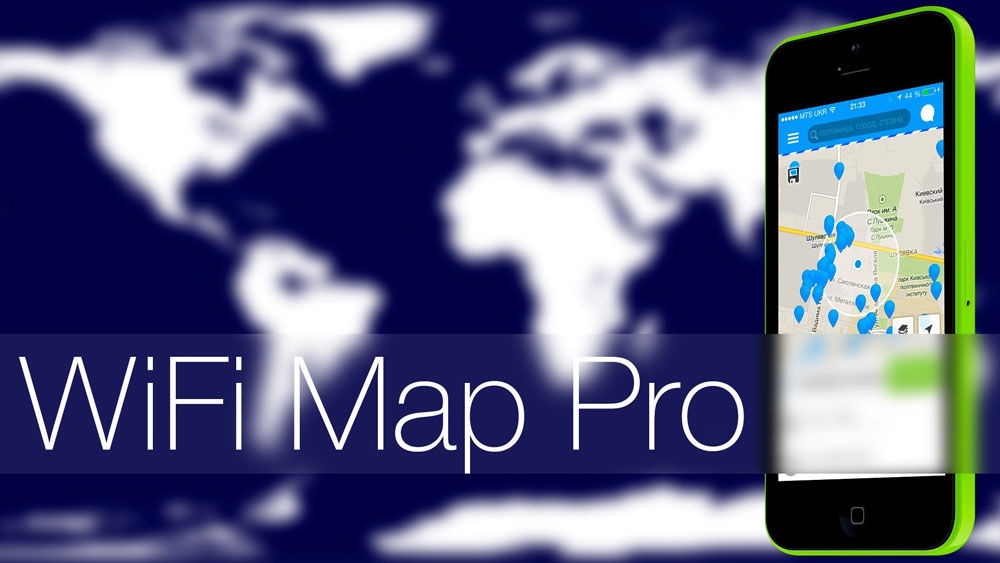
Базу паролей наполняют сами юзеры
С его помощью вы можете узнать ключ от закрытой сети и подключится к ней, пользуясь интернетом бесплатно. Программа работает через сервис Foursquare наподобие социальной сети — любой желающий может добавить ключ к той или иной точке доступа.
Как она работает?
Вы заходите в приложение, перед вами появляется карта, где будут отмечены все места с беспроводным подключением. Кликнув на одно из них, вы получите пароль, который затем можете ввести в настройках подключения на своём устройстве. Программа функционирует в любой стране, что удобно для путешественников, которые зачастую не знают, есть ли поблизости беспроводной интернет.
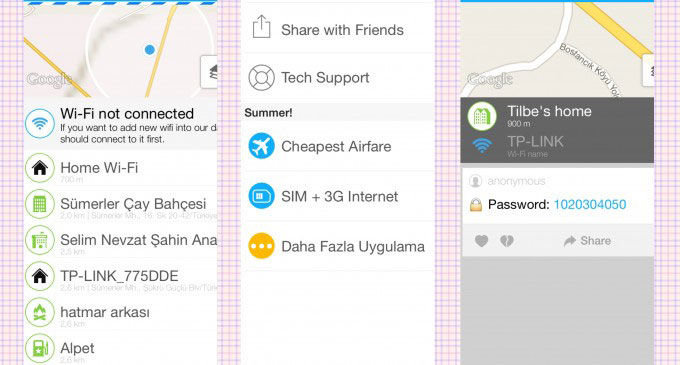
Давайте детальнее рассмотрим, как установить и пользоваться утилитой на своём гаджете.
Установка и эксплуатация Wi-Fi Map Pro
Прежде всего, программа существует в бесплатной и оплачиваемой версии. Свободная версия разрешает получить только половину ключей из всех доступных — это, в принципе, не так уж и мало, учитывая то, что роутеров достаточно на каждой улице. Платная версия выгодна тем, что работает даже в режиме оффлайн.
Приложение Wi-Fi Map Pro пока недоступно для смартфонов с системой Windows и не поддерживается на компьютере. Несмотря на это, получить пароль вы можете независимо от того, как утилита подключена — через офисный ноутбук или домашний Windows на ПК.
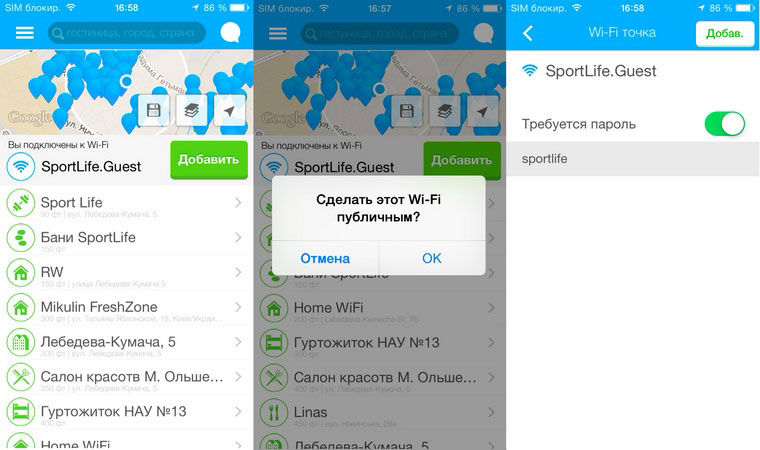
Программа доступна в девайсах на платформах iOS и Android, скачать её можно через интернет без каких-либо проблем. Затем необходимо выполнить следующее:
- Запустите приложение, пройдите регистрацию через электронную почту или аккаунт в социальной сети (никакой проверочной ссылки вам не отправят, поэтому можно указать любой адрес почты).
- Укажите своё местоположение, чтобы Wi-Fi Map Pro мог найти на карте доступные сети возле вас.
- Перед вами появится карта с местонахождением и значками, которые обозначают близлежащие точки доступа.
- Кликнув на один из маяков, вы получите ключ доступа — скопируйте его и вставьте в окне подключений на вашем гаджете.
- Вы можете пользоваться меню «Рядом», которое находится снизу экрана, — в открывшемся окне вам отобразятся все ближайшие сети и расстояние к ним.
Особенности программы
Есть несколько нюансов, которые нужно учитывать при работе с Wi-Fi Map Pro, они состоят в следующем:
- Закрытые сети, у которых скрытое имя SSID, не будут видны на карте.
- Поскольку приложение является социальным, и внести данные в базу ключей может любой желающий, не всегда в выбранной точке может отображаться настоящий пароль — это вина юзеров, а не девелоперов. Кроме того, если владелец изменит ключ, старая комбинация в Wi-Fi Map Pro станет неактуальной, пока её кто-то не заменит.
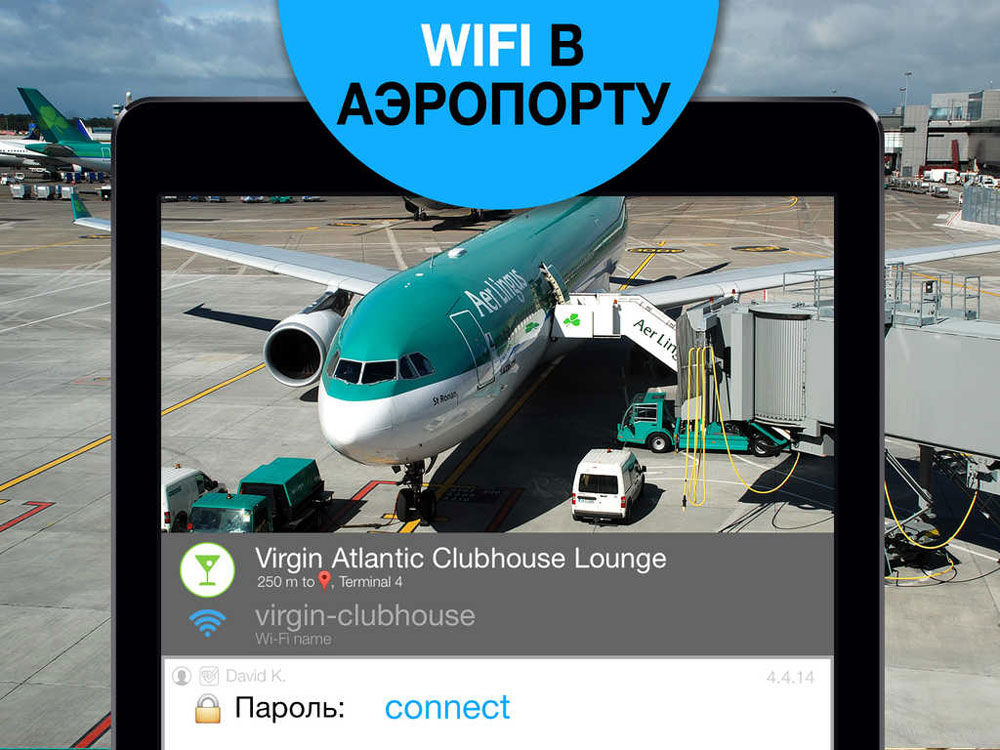
Каков выход? Конечно же, целесообразно пробовать несколько разных сетей. Кроме того, около каждого указанного ключа доступа в утилите есть голосование и большое количество «лайков», которые дадут вам понять, что комбинация правильная.
Как бы ни было, даже если с первого раза вы не подключитесь к одной из точек, Wi-Fi Map Pro компенсирует это огромным выбором других ключей. У программы приятный интерфейс, она проста в управлении, платная версия доступна по цене и оправдывает её своими преимуществами — большей базой паролей и оффлайн-доступом. Указанное приложение пригодится каждому владельцу смартфона, желающему бесплатно воспользоваться интернетом.
nastroyvse.ru